如果在对计算机问题进行故障排除时遇到“ Windows无法找到'gpedit.msc'”错误,并且需要访问本地组策略编辑器(gpedit.msc),请放心;你并不孤单。这个问题相对简单地解决。通过遵循本文中提供的说明,您可以快速纠正“ gpedit.msc未找到”错误并获得对组策略编辑器的访问。
在Windows 11中打开本地组策略编辑器的8种方法
只需浏览列表,直到您发现一种适合您的方法。您不必尝试以下所有三个选项。
方法1:手动安装组策略编辑器
“ gpedit.msc未找到”错误的最常见原因是使用Windows Home Edition,因为此版本不包括组策略编辑器。要确定您的Windows版本,请在键盘上同时按Windows键和“ I”键,然后选择系统>有关您的计算机规格。
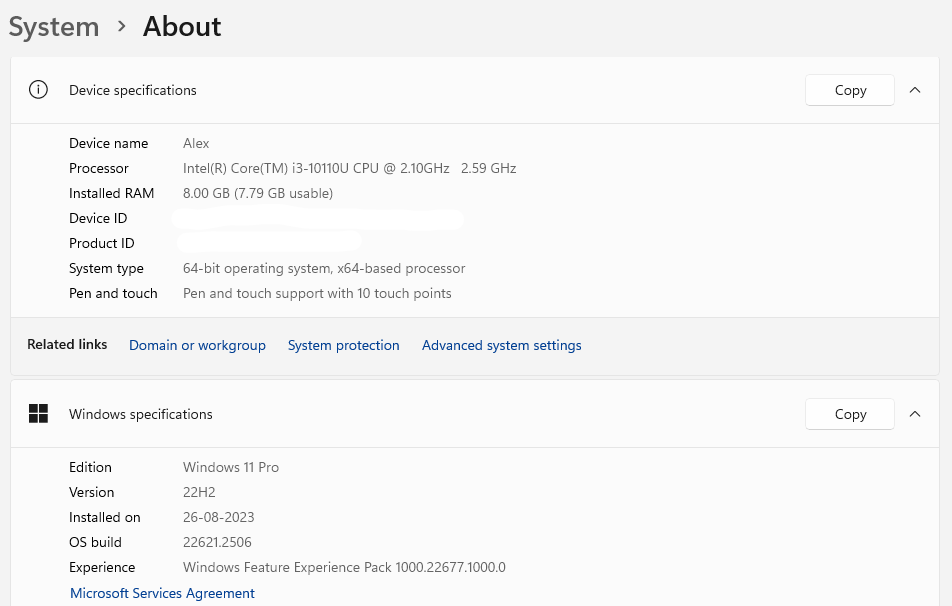
在Windows Home Editions上,可以通过手动重新安装组策略编辑器来解决gpedit.msc未发现问题。请按照以下步骤:
步骤1:打开记事本应用程序,然后复制并粘贴以下内容,因为它在框中的内容到一个空的记事本窗口。
@echo离开
pushd“%〜dp0”
dir /b%systemroot%servicingpackagesmicrosoft-windows-windows-grouppolicy-clientextensions-ackage〜3.mum> list.txt dir /b%systemroot%servicingpackagesmicrosoft-windows-windows-windows-grouppolicy-grouppolicy-clienttools-clienttools-cake.t list.txts.txts.txt
对于 /f %% i('findstr /i。list.txt2^> nul')dism /online /norestart /add-package:“%systemroot%servicingpackages %% i”
暂停
步骤2:单击“文件”选项卡,然后选择另存为。
步骤3:一个新窗口将打开,您必须在“文件名”部分中键入“ gpeenable.bat”。另外,在“保存为类型”下拉部分中选择“所有文件”。
步骤4:选择要保存文件的位置,可能是桌面,然后单击“保存”按钮。
步骤5:保存文件后找到文件后,右键单击此文件,然后选择“运行为管理员”。
步骤6:将出现一个黑白命令提示窗口,您必须等到过程完成。

步骤7:按WIN + R打开运行框,然后键入“ gpedit.msc”,然后输入输入。
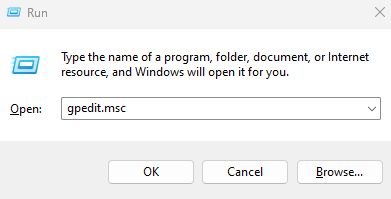
这将解决“未找到的GPEDIT”错误,您将能够在PC上进行所需的更改。
如何在Windows 10 Home Edition上允许组策略编辑器?
方法2:升级您的Windows版本
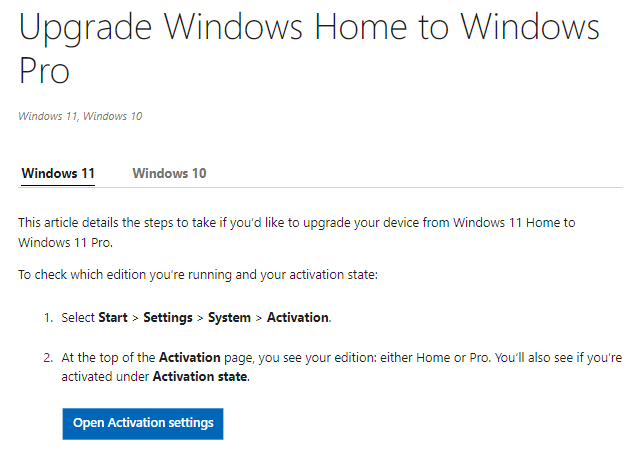
与本地组策略编辑有关的从Windows Home升级到Windows Pro或Enterprise版本,是另一个推荐的行动方案。如果您需要升级的帮助,请在此处查看Microsoft的页面:获取Windows Pro而不是Windows Home。
方法3:修复系统文件损坏
如果您的组策略编辑器仍未打开,则可能需要修复某些损坏或损坏的系统文件,即使尝试了前两个解决方案,也未发现错误的gpedit.msc仍然存在错误,或者尽管您对编辑器进行了修改,但您的计算机问题仍然存在。
这样的应用困难也可能是由冲突,注册表错误,缺少DLL问题和其他问题引起的。通过扫描和替换故障的系统文件,内置工具(例如系统文件检查器和部署图像维修和管理)可能有助于修复过程。
步骤1:按WIN + R打开运行框。
步骤2:键入“ CMD”,然后按Ctrl + Shift + Enter在高架模式下打开命令提示符。
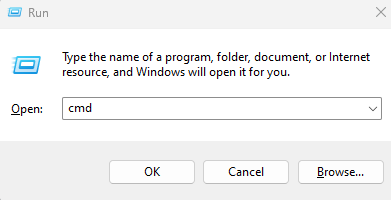
步骤3:键入以下命令以启动系统文件检查器(SFC):
sfc /scannow
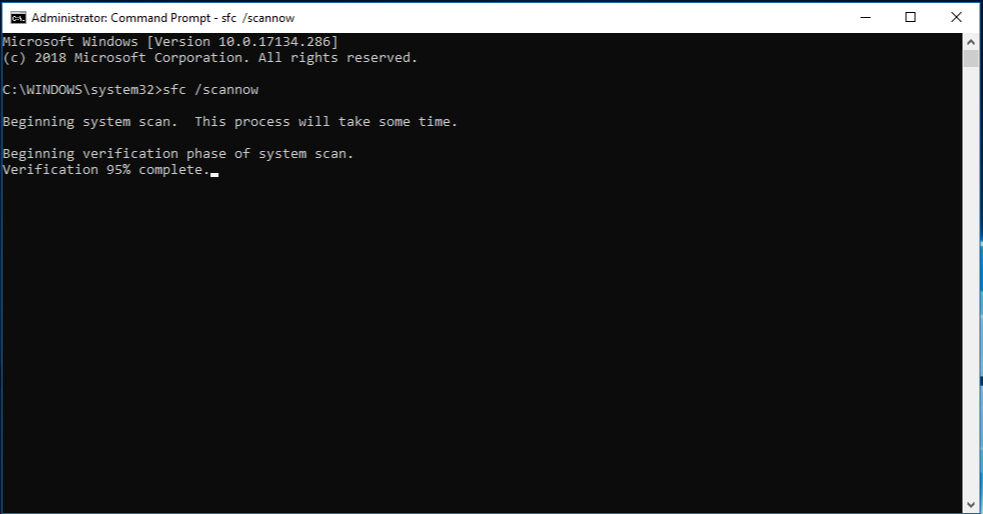
步骤4:扫描完成后,请运行以下DISM命令。
DISM.exe /Online /Cleanup-image /Restorehealth
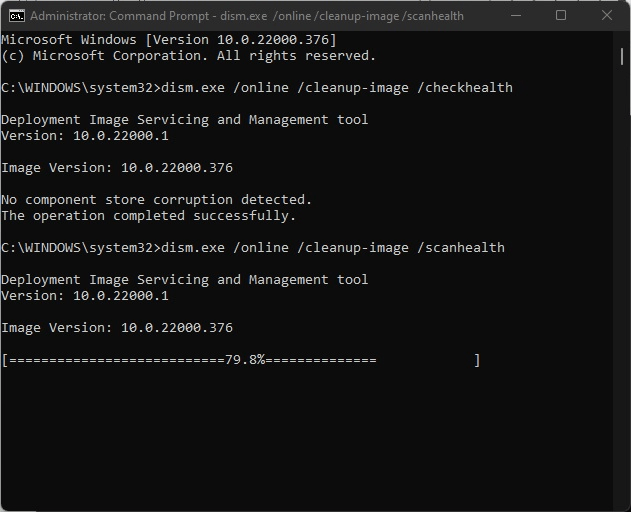
了解更多:苹果对家庭机器人技术的愿景包括桌面武器和机器人家庭助理
步骤5:重新启动您的PC,并检查GPEDIT.MSC是否发现错误已修复。
仅在Windows 10、8和7中将小组策略应用于非管理员的步骤
Windows Home上的“ GPEDIT.MSC”的修复程序的最后一个字
组策略编辑器是一个重要的工具,可帮助对Windows操作系统的设置进行某些更改。上述方法将帮助您解决“ Windows无法找到gpedit.msc”的问题。剩下的最终选项是重新安装您的Windows OS,然后检查问题是否持续。在评论部分中提及哪种方法对您有用。你也可以找到我们Facebook,,,,叽叽喳喳,,,,YouTube,,,,Instagram,,,,翻转板, 和Pinterest。
